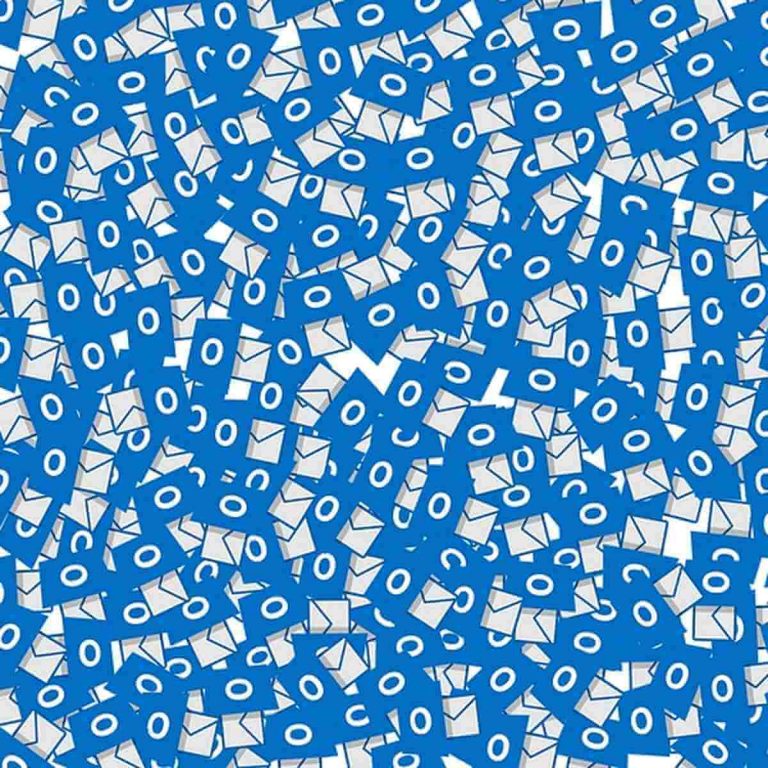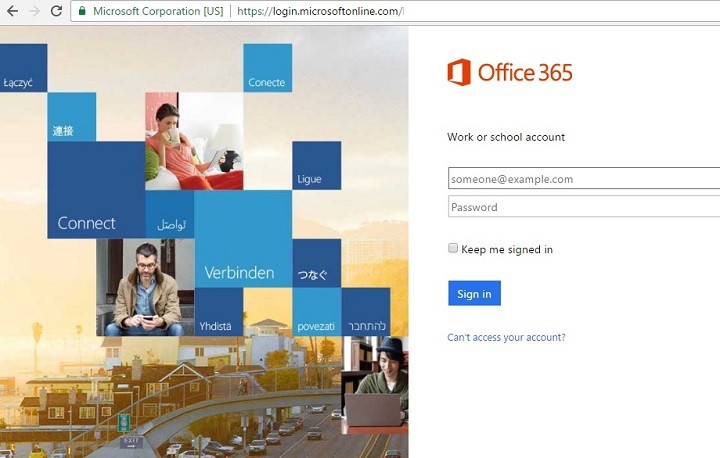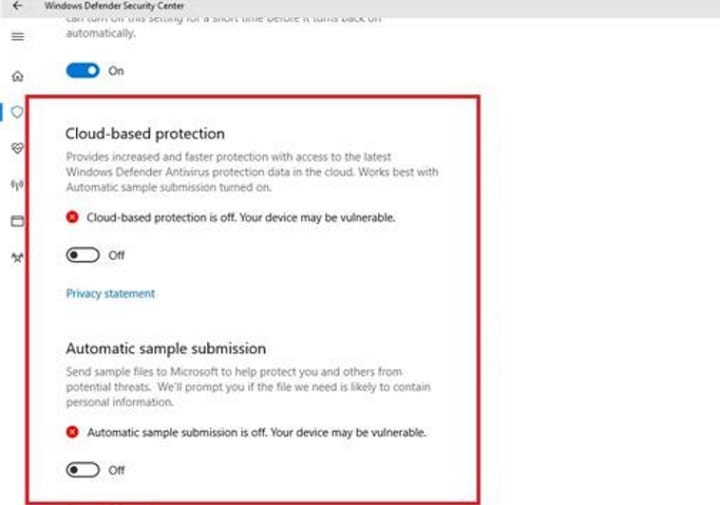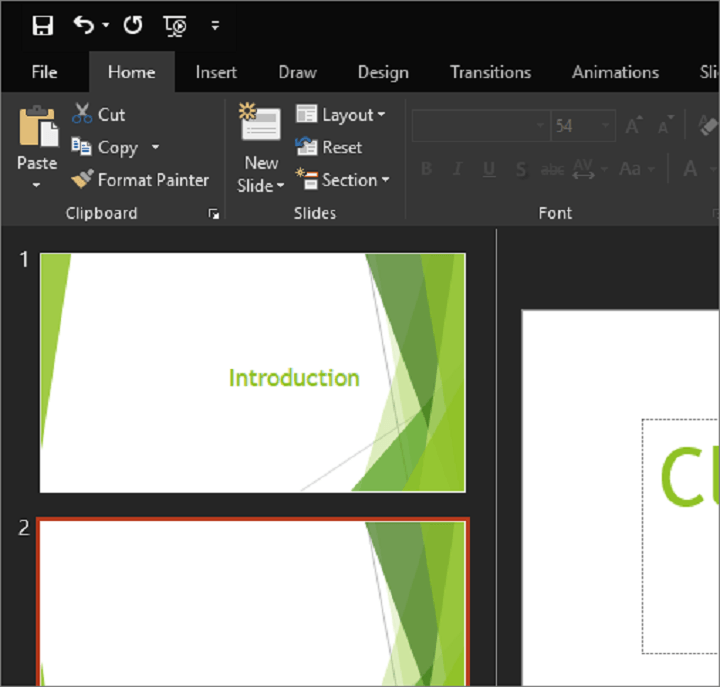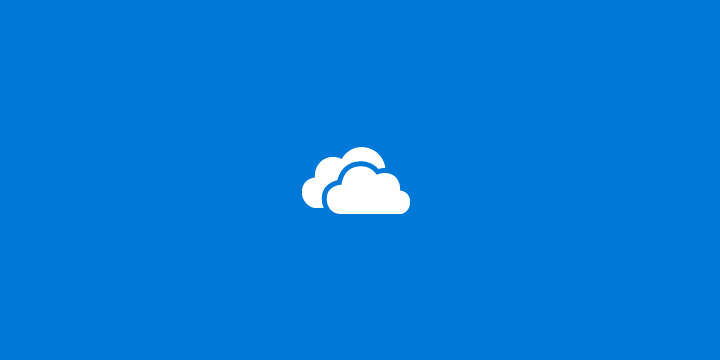Как исправить битые сектора в Windows 10, 8, 8.1

Исправление сбойных секторов в Windows 8, Windows 10 представляет собой сложную операцию, но если вы решите следовать приведенным ниже инструкциям, вы сможете легко решить проблемы, связанные с жестким диском вашего устройства.

Вы должны знать с самого начала, что система Windows не всегда может исправить плохие сектора на поврежденном жестком диске. Операционная система может обнаруживать эти сектора и предотвращать размещение в них новых данных.
Как вы знаете, если на вашем жестком диске есть битые сектора, то данные, которые там хранятся, могут быть потеряны, если, конечно, вы не сможете их восстановить.
Поэтому по той же причине в следующих рекомендациях я сначала покажу вам, как сканировать ваше устройство с Windows 8 / Windows 8.1 / Windows 10, чтобы проверить, есть ли на жестком диске поврежденные сектора, а затем я объясню, как это сделать. восстановить эти секторы и добавить данные на новый жесткий диск.
- Также читайте: 5 лучших программ для восстановления поврежденного жесткого диска Windows
Также обратите внимание, что установка или переустановка системы Windows 8 / Windows 8.1 / Windows 10 с нуля или выбор восстановления или обновления операционной системы не решат проблемы с поврежденными секторами. Поэтому вам просто нужно прочитать приведенные ниже шаги и решить, хотите ли вы применить то же самое или вернуть свое устройство в службу технической поддержки.
Как исправить битые сектора в Windows 10, 8, 8.1
Найдите битые сектора
Использовать заводскую утилиту
Исправьте ошибки диска с помощью командной строки
1. Найдите плохие секторы
Во-первых, ищите плохие сектора; сделать это можно двумя способами:
Щелкните правой кнопкой мыши на жестком диске – выберите «Свойства» – выберите вкладку «Инструменты» – выберите «Проверить» – сканировать диск.
Откройте повышенное окно cmd:
Перейдите на свою домашнюю страницу – щелкните правой кнопкой мыши кнопку «Домой».
Оттуда выберите «Открыть cmd с правами администратора» и введите chkdsk / F / R -> импульсный ввод

Также проверьте: Как исправить проблемы с зависанием chkdsk в Windows 8 и Windows 8.1, 10.
Теперь при обнаружении сбойных секторов помните, что Windows не может их исправить. Это то, что вам нужно сделать, чтобы решить вашу проблему.
2. Используйте заводскую утилиту.
Выньте поврежденный жесткий диск.
Купите новый жесткий диск и соответствующие USB-адаптеры.
Подключите старый жесткий диск к другому компьютеру и проверьте наличие битых секторов, как показано выше.
Затем подключите новый жесткий диск к тому же компьютеру.
Затем используйте служебную программу производителя диска (просто следуйте указаниям мастера на экране) и клонируйте старый и поврежденный диск на новый жесткий диск.
В конце концов, вставьте новый жесткий диск в устройство с Windows 8 / Windows 8.1 / Windows 10 по ходу дела.
3. Исправьте ошибки диска с помощью командной строки.
В Windows 10 вы можете запустить проверку диска с помощью командной строки. Также есть еще две команды, которые можно использовать для обнаружения и устранения логических и физических проблем.
Запустите командную строку от имени администратора и введите команду chkdsk C: / f> нажмите Enter.
Замените C буквой раздела вашего жесткого диска.

Если вы не используете параметр / f, chkdsk отображает сообщение о том, что некоторые файлы необходимо исправить, но не исправляет никаких ошибок. Chkdsk D: / f обнаруживает и устраняет логические проблемы, влияющие на ваш диск. Чтобы исправить физические проблемы, также запустите параметр / r, как показано на следующем снимке экрана.

Итак, вот и все – вот как вы можете сканировать плохие сектора в Windows 8, 8.1 и Windows 10, а также как вы можете легко исправить плохие сектора самостоятельно.
Пожалуйста, используйте поле для комментариев ниже, если вы хотите поделиться своими мыслями с нами и нашими читателями.
- Также читайте: 4 лучших набора инструментов для ремонта ПК для восстановления работоспособности вашего ПК
Кроме того, если у вас есть дополнительные советы и рекомендации по исправлению поврежденных секторов в Windows 10, вы можете перечислить их в комментариях ниже.
Примечание редактора: этот пост был первоначально опубликован в мае 2014 года и с тех пор был полностью переработан и обновлен для обеспечения свежести, точности и полноты.
Этикетки: windows 10 fix, windows 8 советы